Invitation d’utilisateurs sur votre compte
Un utilisateur administrateur d’entreprise peut créer de nouveaux comptes d’utilisateurs en invitant des utilisateurs sur le compte de l’entreprise à partir du Megaport Portal.
Les utilisateurs invités recevront un e-mail de présentation contenant des informations sur l’accès à Megaport Portal. L’e-mail comprendra un mot de passe temporaire que vous pourrez utiliser pour vous connecter au Megaport Portal. Lors de la première connexion, vous devrez définir un nouveau mot de passe répondant aux exigences minimales de sécurité.
Si l’authentification unique (SSO) a été activée pour votre compte (une connexion IdP a été créée) et que le domaine de messagerie est associé à un domaine SSO enregistré, l’e-mail contiendra un lien sur lequel il faudra cliquer pour confirmer l’utilisateur pour le compte. Les utilisateurs invités ne pourront pas se connecter s’ils n’ont pas cliqué sur ce lien.
Vous pouvez également supprimer les utilisateurs invités s’ils n’activent pas leur compte et ne modifient pas leur mot de passe.
Important
Lorsqu’un utilisateur Google est invité à accéder à un compte par l’utilisateur administrateur d’entreprise, il reçoit un mot de passe temporaire et doit se connecter directement à l’aide d’un nom d’utilisateur et d’un mot de passe, puis réinitialiser le mot de passe du compte. Cela créera son compte et lui permettra ensuite de se connecter en utilisant un nom d’utilisateur et un mot de passe ou son compte Google. Si l’utilisateur n’utilise pas la méthode du nom d’utilisateur et du mot de passe pour la première connexion avec le mot de passe temporaire, le compte ne sera pas créé correctement et l’utilisateur ne pourra pas se connecter avec ses identifiants Google.
Pour inviter d’autres utilisateurs sur votre compte
- Rendez-vous sur le Megaport Portal et connectez-vous.
- Choisissez Company (Entreprise) > Manage Users (Gérer les utilisateurs).
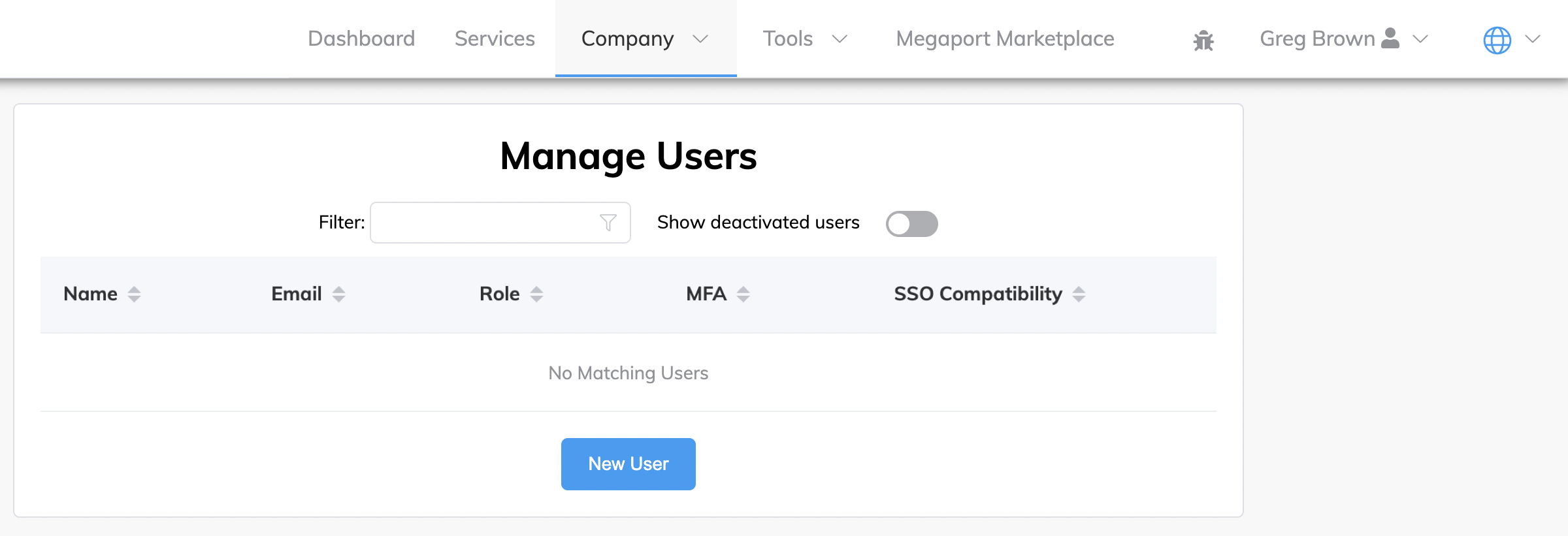
- Cliquez sur New User (Nouvel utilisateur).
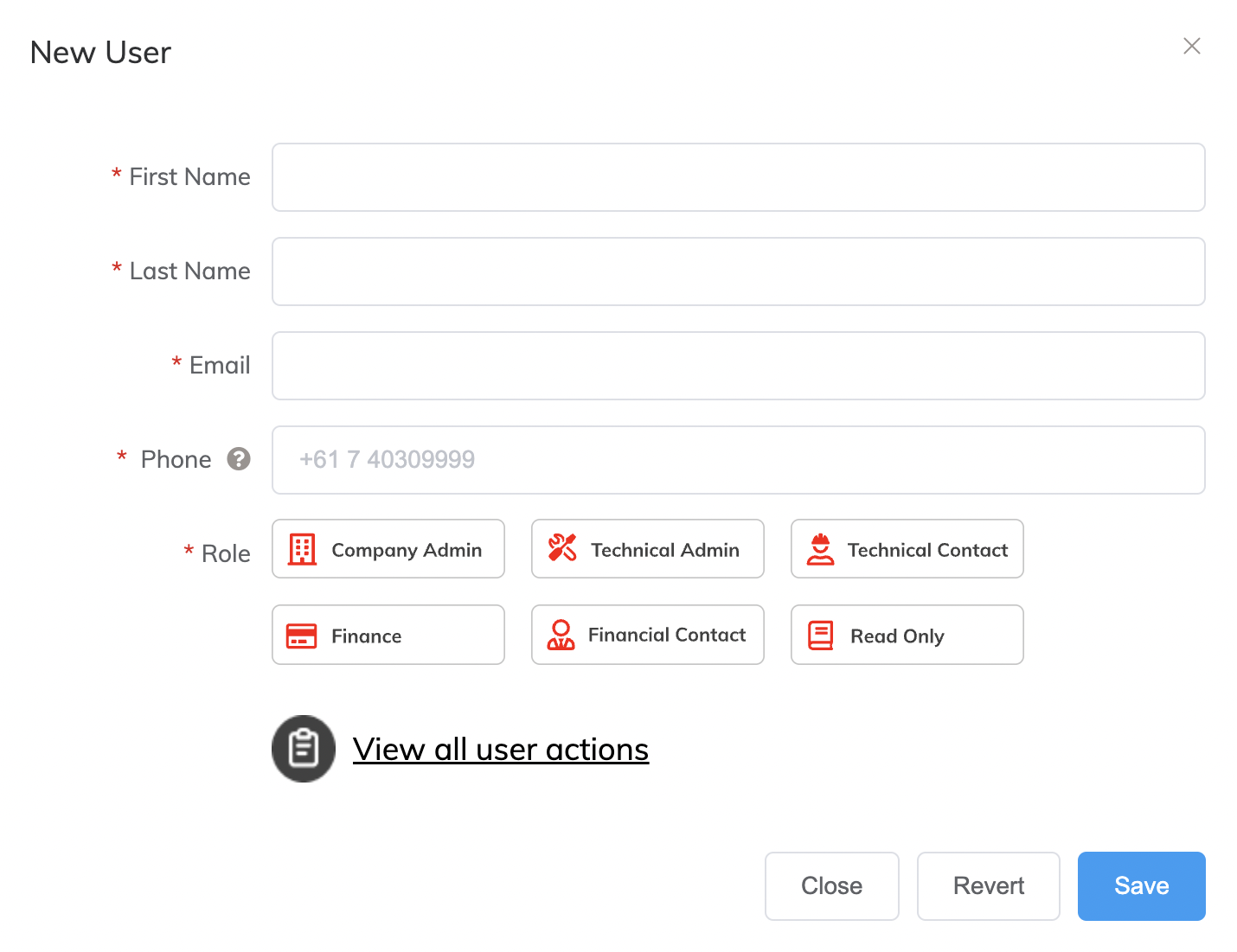
-
Remplissez les champs suivants :
- First Name (Prénom) – Le prénom de l’utilisateur invité sur votre compte.
- Last name (Nom de famille) – Le nom de famille de l’utilisateur invité sur votre compte.
-
Email (Adresse e-mail) – L’adresse e-mail de l’utilisateur invité sur votre compte.
L’adresse e-mail doit être unique.
Megaport enverra à l’utilisateur un e-mail à cette adresse avec un mot de passe temporaire pour se connecter au Megaport Portal.Remarque
Lorsque la SSO est activée (une connexion IdP a été créée) et que le domaine de messagerie est associé à la SSO, l’utilisateur recevra un e-mail contenant un lien sur lequel il devra cliquer pour confirmer l’utilisateur du compte. Si le domaine de messagerie n’est pas associé à la SSO, l’e-mail d’invitation standard sera envoyé avec un mot de passe temporaire pour la connexion.
Des utilisateurs d’autres domaines peuvent être ajoutés, cependant, un message contextuel s’affichera lors de la création pour avertir que l’utilisateur ne pourra pas se connecter à moins qu’il ne reçoive le rôle d’administrateur d’entreprise.
Pour plus d’informations, voir Configuration de l’authentification unique. -
Phone (Numéro de téléphone) – Le numéro de téléphone de l’utilisateur invité sur votre compte. Saisissez ce numéro de téléphone au format international, par exemple +61 4321 1234.
-
Role (Rôle) – Sélectionnez le rôle Megaport à attribuer à l’utilisateur invité.
Une brève description du rôle sélectionné s’affiche.Conseil
Cliquez sur le lien View all user actions (Voir toutes les actions de l’utilisateur) sur cet écran pour en savoir plus sur les fonctionnalités prises en charge par chaque rôle.
-
Cliquez sur Save (Enregistrer).
Effectuez ces étapes pour chaque utilisateur que vous souhaitez inviter sur votre compte. Lorsque vous créez un nouvel utilisateur, l’utilisateur reçoit un e-mail contenant des instructions pour se connecter ou confirmer le compte utilisateur.
Pour supprimer les utilisateurs invités
Un utilisateur administrateur d’entreprise peut supprimer les utilisateurs invités s’ils n’ont pas activé leur compte ni se sont connectés avec succès.
- Rendez-vous sur le Megaport Portal et connectez-vous.
- Choisissez Company (Entreprise) > Manage Users (Gérer les utilisateurs).
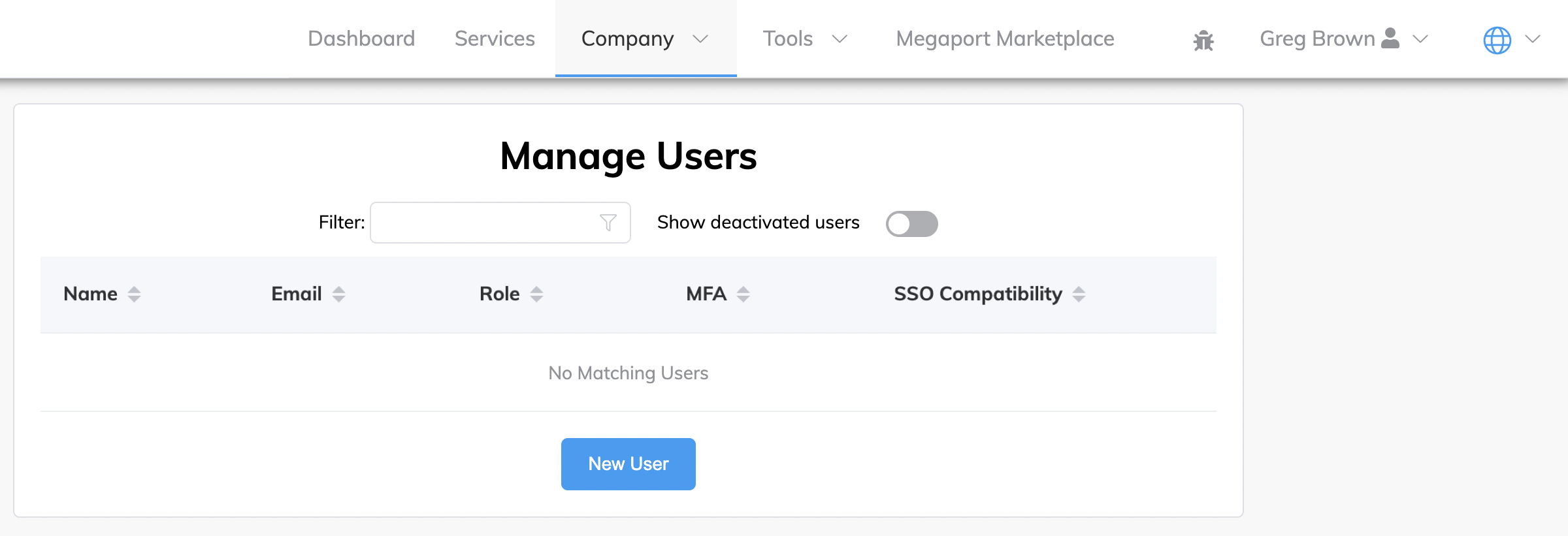
- Recherchez l’utilisateur à supprimer.
Utilisez le champ de filtrage en haut de la page pour trouver rapidement l’utilisateur en fonction de son nom. -
Cliquez sur
 .
.
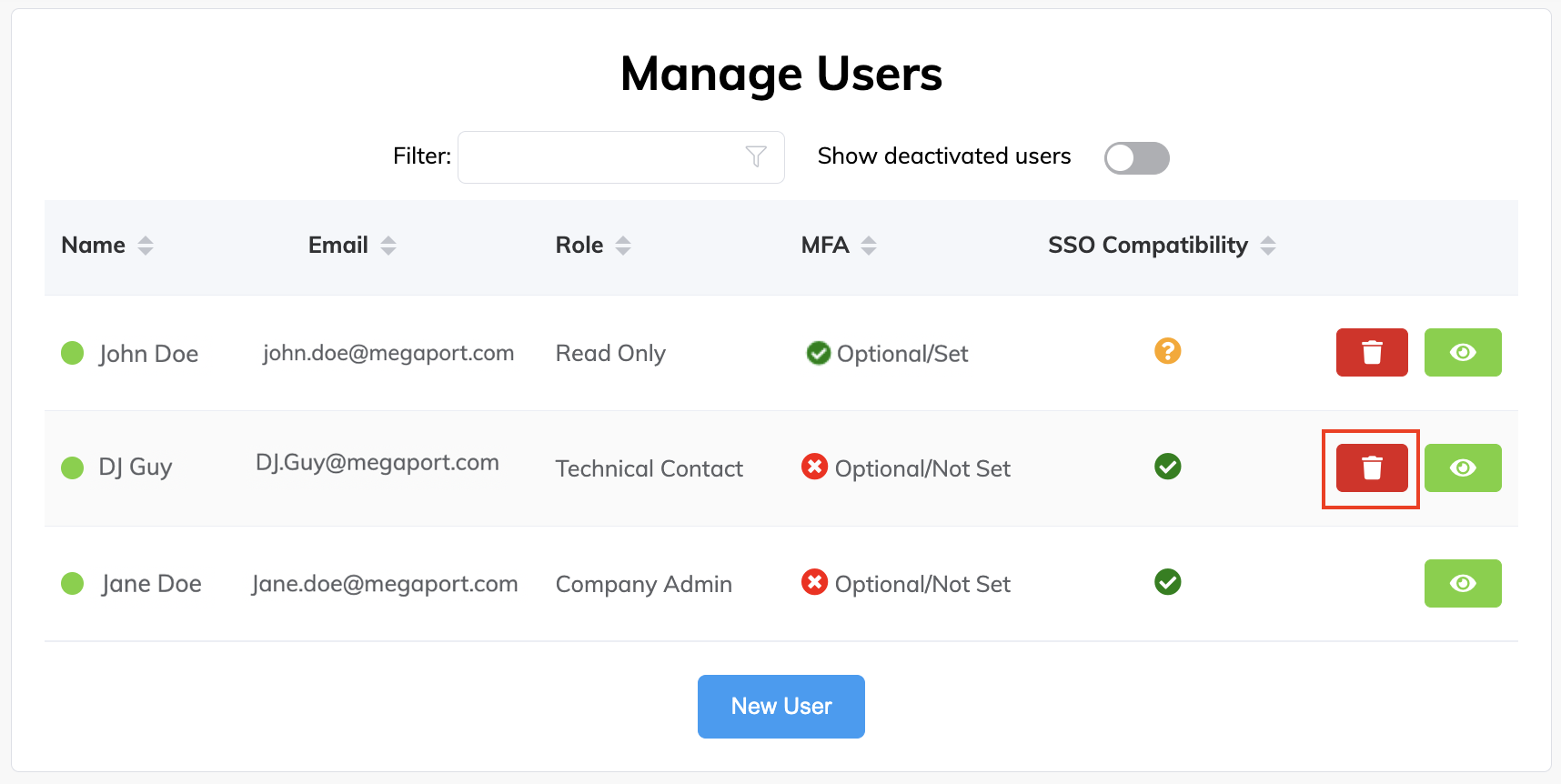
Si l’utilisateur a été invité et ne s’est jamais connecté au Megaport Portal, il sera supprimé.Remarque
- Si l’utilisateur a été invité et s’est connecté, le bouton Delete (Supprimer) ne sera plus disponible. Vous devez modifier et désactiver l’utilisateur à la place.
- Les utilisateurs qui ont été invités et non acceptés, puis supprimés, peuvent être réinvités en utilisant la même adresse e-mail. La même adresse e-mail peut également être utilisée lorsqu’un utilisateur accepté a été désactivé (cependant, une fois l’adresse e-mail réutilisée, l’utilisateur initial marqué comme Inactive (Inactif) ne peut pas être réactivé).
Acceptation d’une invitation sur votre compte Megaport
Si un utilisateur administrateur d’entreprise de votre compte Megaport vous a envoyé un e-mail vous invitant à devenir un utilisateur du compte, vous pouvez accepter l’invitation et confirmer votre compte utilisateur.
Remarque
Vous pouvez recevoir différents e-mails d’invitation en fonction des politiques de sécurité définies par l’administrateur d’entreprise. Si la SSO a été activée et que l’adresse e-mail est associée à un domaine SSO, vous recevrez un e-mail avec un lien vous demandant de confirmer votre compte utilisateur. Sinon, vous recevrez un e-mail avec un mot de passe temporaire.
Pour accepter une invitation sur votre compte Megaport (nom d’utilisateur et mot de passe)
Il s’agit de l’invitation que vous recevrez lorsque vous êtes un utilisateur de nom d’utilisateur et de mot de passe pour le compte. Cela s’applique également si la SSO est configurée sur le compte, si la SSO est définie sur facultative et si vous disposez d’une adresse e-mail qui n’est pas associée à un domaine enregistré SSO.
- Dans l’e-mail d’invitation que vous avez reçu, cliquez sur le lien pour vous connecter.
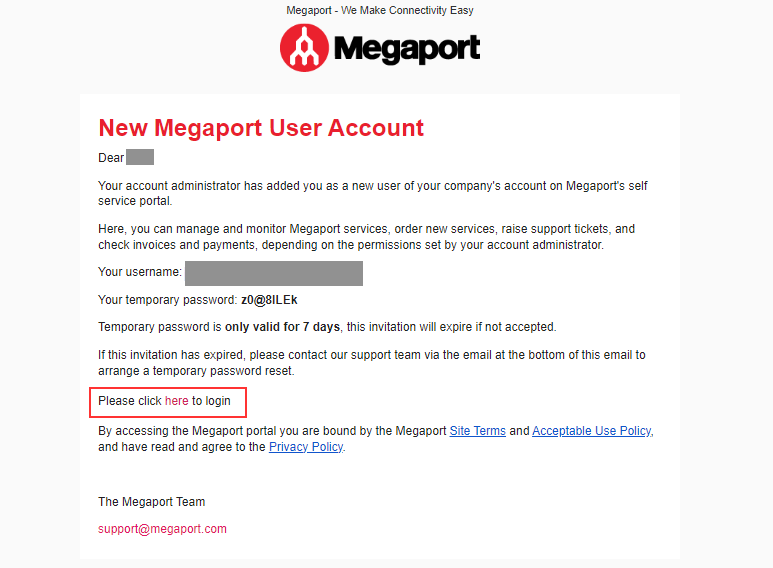
- Dans le Megaport Portal, connectez-vous en utilisant votre adresse e-mail et le mot de passe temporaire qui vous a été envoyé dans l’e-mail.
Entrez votre e-mail > cliquez sur Continue (Continuer) > entrez votre mot de passe > cliquez sur Continue (Continuer).
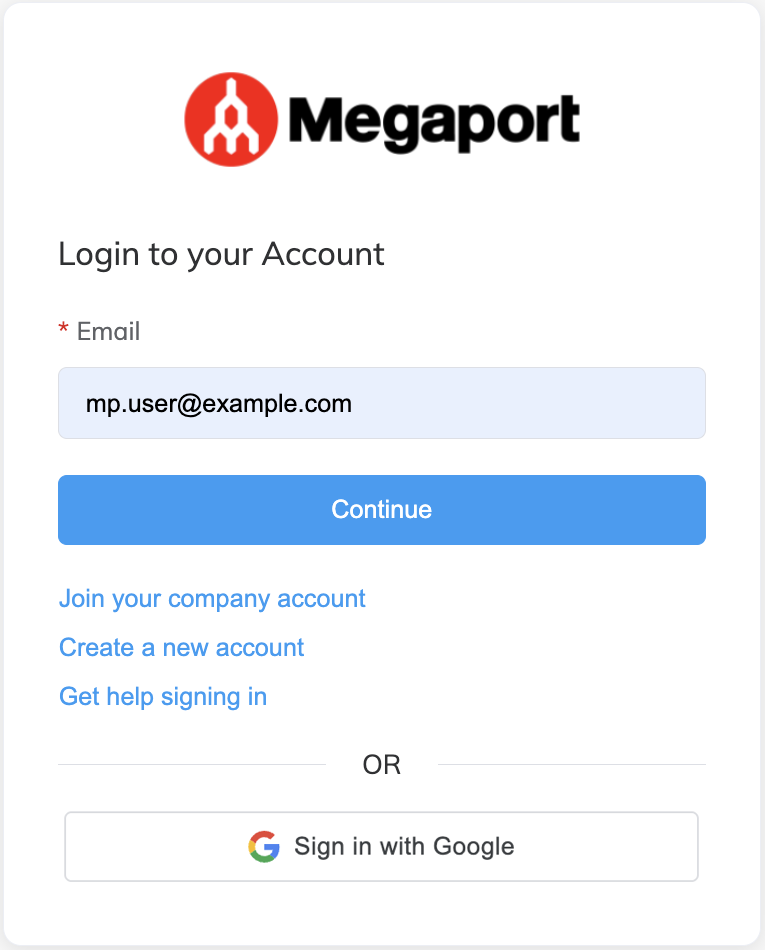
Vous êtes invité à réinitialiser votre mot de passe. -
Sur l’écran Reset password (Réinitialiser le mot de passe), saisissez votre nouveau mot de passe, puis confirmez-le.
Remarque
La politique de mot de passe du Megaport Portal comprend des règles de complexité minimale des mots de passe. Votre nouveau mot de passe doit contenir :
- Au moins 8 caractères
- Caractères majuscules (A-Z)
- Caractères minuscules (a-z)
- Chiffres (0-9)
- Au moins un caractère spécial : ^ $ * . [ ] { } ( ) ? ” ! @ # % & / \ , > < ’ : ; | _ ~ ` = + -
La politique de mot de passe utilise un estimateur de la force du mot de passe pour éviter les mots de passe courants et faciles à deviner, tels que Passw0rd. Si vous avez rempli toutes les exigences de complexité et que votre mot de passe est toujours rejeté, la cause probable est que le mot de passe est trop commun ou facile à deviner.
-
Cliquez sur Reset Password (Réinitialiser le mot de passe).
L’invite Password Changed OK (Mot de passe modifié OK) apparaît. -
Cliquez sur OK.
Vous êtes maintenant confirmé en tant que nouvel utilisateur et connecté au Megaport Portal avec votre nouveau mot de passe.
Pour accepter une invitation sur votre compte Megaport (SSO)
Il s’agit de l’invitation que vous recevrez lorsque vous serez invité à un compte sur lequel la SSO est activée et que votre adresse e-mail est associée à l’un des domaines SSO configurés.
- Dans l’e-mail d’invitation que vous avez reçu, cliquez sur Complete Account Setup (Terminer la configuration du compte) pour confirmer votre compte utilisateur.
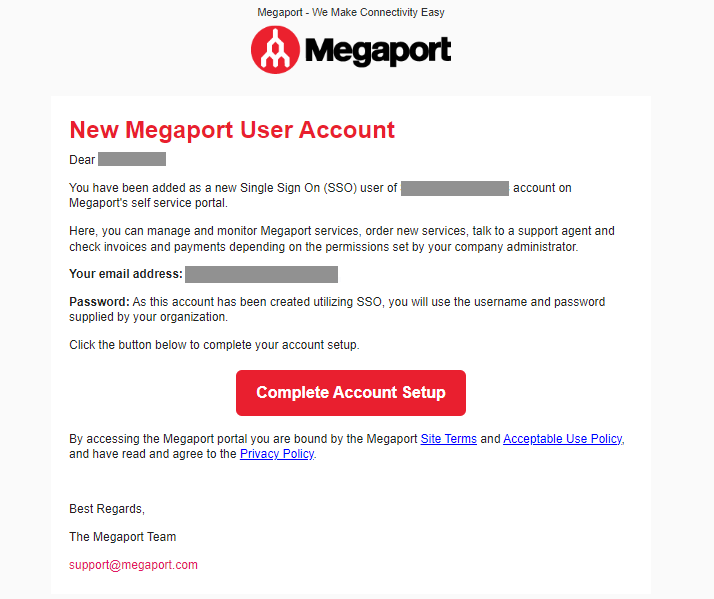 Vous êtes maintenant confirmé en tant que nouvel utilisateur et connecté au Megaport Portal.
Vous êtes maintenant confirmé en tant que nouvel utilisateur et connecté au Megaport Portal.